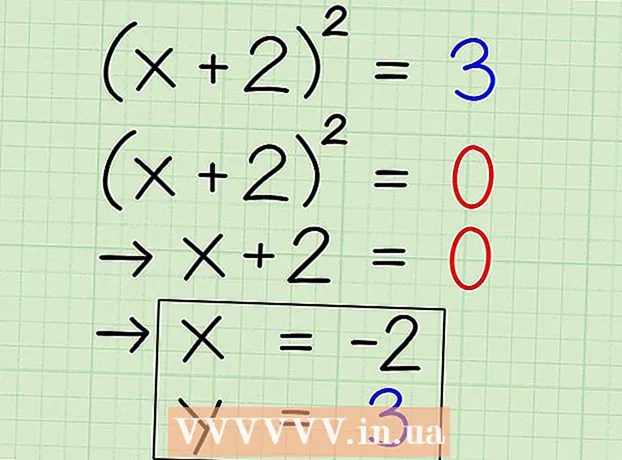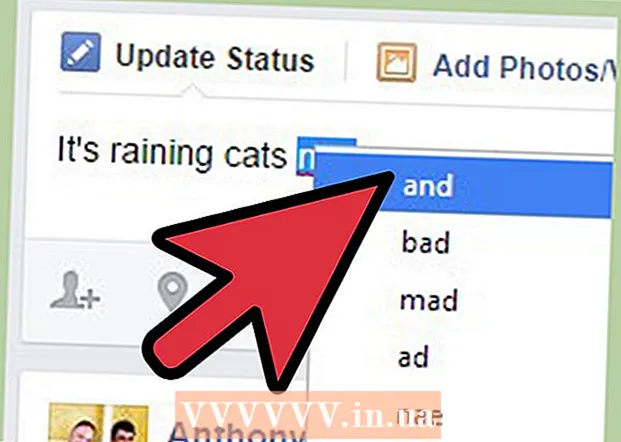작가:
Roger Morrison
창조 날짜:
4 구월 2021
업데이트 날짜:
1 칠월 2024

콘텐츠
이 위키 하우에서는 Windows 10 데스크톱 또는 노트북 컴퓨터에서 두 번째 모니터를 연결하고 설정하는 방법을 보여줍니다. 두 번째 모니터를 지원하려면 컴퓨터에 적어도 하나의 빈 비디오 포트가 있어야합니다.
단계로
 컴퓨터가 두 번째 모니터를 지원하는지 확인하십시오. Windows 10의 설정은 여러 모니터를 허용하지만 모든 그래픽 카드가 한 번에 둘 이상의 모니터를 지원하는 것은 아닙니다. 비디오 연결을 살펴보면 데스크탑 또는 랩탑이 보조 모니터를 지원하는지 빠르게 확인할 수 있습니다.
컴퓨터가 두 번째 모니터를 지원하는지 확인하십시오. Windows 10의 설정은 여러 모니터를 허용하지만 모든 그래픽 카드가 한 번에 둘 이상의 모니터를 지원하는 것은 아닙니다. 비디오 연결을 살펴보면 데스크탑 또는 랩탑이 보조 모니터를 지원하는지 빠르게 확인할 수 있습니다. - 데스크탑 -컴퓨터 케이스 뒷면에서 빈 비디오 포트를 찾으십시오. 현재 기본 모니터에 사용되는 포트 옆 또는 바로 위에 하나가 표시되면 두 번째 모니터를 연결할 수 있습니다.
- 노트북 -비디오 포트 (예 : HDMI, DisplayPort 또는 USB-C)가있는 모든 노트북은 두 번째 모니터를 지원할 수 있습니다.
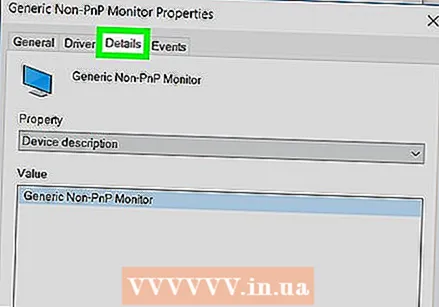 두 번째 모니터에 필요한 연결을 결정합니다. 대부분의 최신 컴퓨터 및 모니터에는 HDMI 또는 DisplayPort 연결이 있습니다. 구형 컴퓨터 나 모니터를 사용하는 경우 컬러 사다리꼴 출력이있는 커넥터 인 VGA 커넥터가있을 수 있습니다.
두 번째 모니터에 필요한 연결을 결정합니다. 대부분의 최신 컴퓨터 및 모니터에는 HDMI 또는 DisplayPort 연결이 있습니다. 구형 컴퓨터 나 모니터를 사용하는 경우 컬러 사다리꼴 출력이있는 커넥터 인 VGA 커넥터가있을 수 있습니다. - 두 번째 모니터 뒷면의 잭과 일치하는 무료 비디오 출력이있는 경우 두 잭에 모두 맞는 케이블을 사용하는 것이 가장 좋습니다.
- 컴퓨터가 모니터와 다른 연결을 사용하는 경우 어댑터 케이블 (예 : USB-C to HDMI) 또는 장치 (예 : VGA to HDMI)를 구입할 수 있습니다.
 두 번째 모니터를 놓습니다. 두 번째 모니터를 추가 화면 공간으로 사용하기 위해 기본 모니터를 확장하려면 두 번째 모니터를 기본 모니터 오른쪽에 배치해야합니다.
두 번째 모니터를 놓습니다. 두 번째 모니터를 추가 화면 공간으로 사용하기 위해 기본 모니터를 확장하려면 두 번째 모니터를 기본 모니터 오른쪽에 배치해야합니다. - 기본 모니터를 복제하는 경우 두 번째 모니터를 어디에 두든 상관 없습니다.
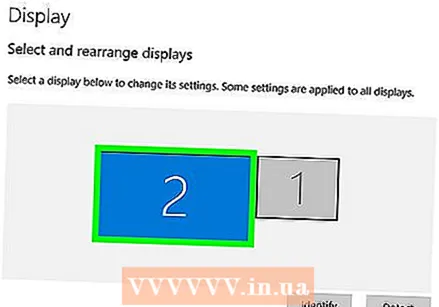 두 번째 모니터를 컴퓨터에 연결합니다. 비디오 케이블 (예 : HDMI)의 한쪽 끝을 컴퓨터의 비디오 출력에 연결 한 다음 케이블의 다른 쪽 끝을 두 번째 모니터의 비디오 입력에 연결합니다.
두 번째 모니터를 컴퓨터에 연결합니다. 비디오 케이블 (예 : HDMI)의 한쪽 끝을 컴퓨터의 비디오 출력에 연결 한 다음 케이블의 다른 쪽 끝을 두 번째 모니터의 비디오 입력에 연결합니다. - 어댑터를 사용하는 경우 모니터를 컴퓨터에 연결하기 전에 두 케이블을 어댑터에 연결하거나 어댑터를 전원에 연결해야 할 수 있습니다.
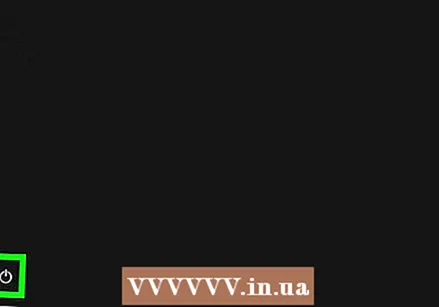 두 번째 모니터를 켭니다. "켜기 / 끄기 버튼"을 누릅니다.
두 번째 모니터를 켭니다. "켜기 / 끄기 버튼"을 누릅니다.  시작 열기
시작 열기 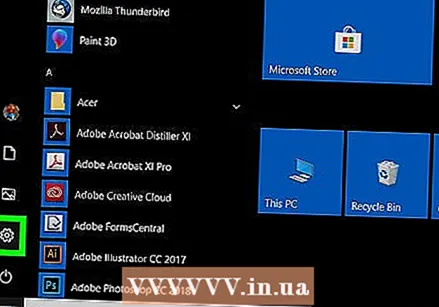 설정 열기
설정 열기  클릭 체계. 설정창에있는 노트북 모양의 아이콘이다.
클릭 체계. 설정창에있는 노트북 모양의 아이콘이다. 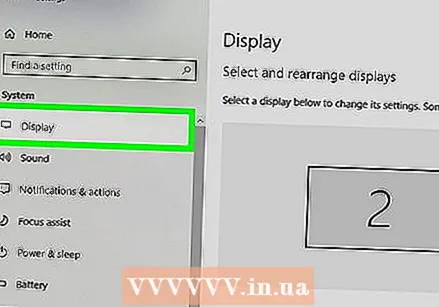 탭을 클릭하십시오 디스플레이. 디스플레이 창의 왼쪽 상단에서 찾을 수 있습니다.
탭을 클릭하십시오 디스플레이. 디스플레이 창의 왼쪽 상단에서 찾을 수 있습니다.  "다중 디스플레이"드롭 다운 목록을 클릭합니다. 이것은 창 하단에 있습니다.
"다중 디스플레이"드롭 다운 목록을 클릭합니다. 이것은 창 하단에 있습니다. 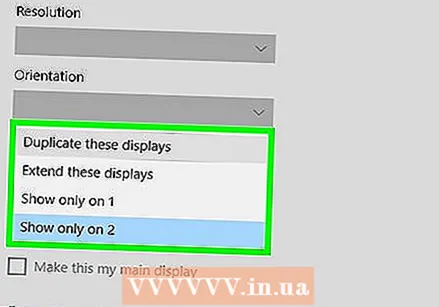 표시 옵션을 선택합니다. 대부분의 경우 다음을 선택합니다. 이 디스플레이 확장 두 번째 모니터를 기본 디스플레이의 확장으로 사용하여 바탕 화면 왼쪽에 더 많은 공간을 제공합니다. 필요한 경우 다음 옵션 중 하나를 선택할 수도 있습니다.
표시 옵션을 선택합니다. 대부분의 경우 다음을 선택합니다. 이 디스플레이 확장 두 번째 모니터를 기본 디스플레이의 확장으로 사용하여 바탕 화면 왼쪽에 더 많은 공간을 제공합니다. 필요한 경우 다음 옵션 중 하나를 선택할 수도 있습니다. - 이 디스플레이 복제 -컴퓨터의 메인 화면에있는 내용을 두 번째 모니터로 복사합니다.
- 1에만 표시 -두 번째 모니터는 검은 색으로 표시되고 기본 모니터에만 이미지가 표시됩니다.
- 2에만 표시 -기본 모니터를 끄고 두 번째 모니터에만 이미지를 표시합니다.
- 두 번째 모니터에 따라 여기에 추가 옵션이있을 수 있습니다.
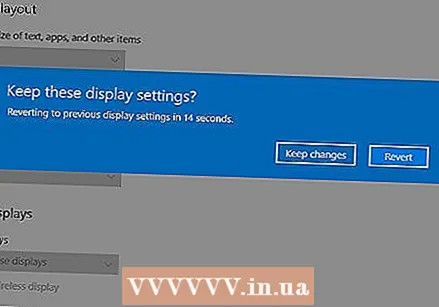 변경 사항을 저장하십시오. 클릭 신청하려면 그리고 나서 변경 사항 유지 표시 될 때. 이렇게하면 지시에 따라 두 번째 화면을 사용하기 시작하라는 메시지가 컴퓨터에 표시됩니다.
변경 사항을 저장하십시오. 클릭 신청하려면 그리고 나서 변경 사항 유지 표시 될 때. 이렇게하면 지시에 따라 두 번째 화면을 사용하기 시작하라는 메시지가 컴퓨터에 표시됩니다. 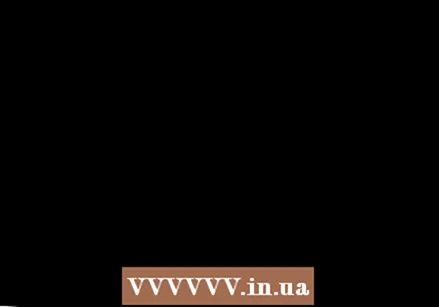 두 번째 모니터를 사용하십시오. 화면을 확장 할 때 마우스를 오른쪽으로 이동하여 결국 기본 화면에서 두 번째 화면으로 전환 할 수 있습니다.
두 번째 모니터를 사용하십시오. 화면을 확장 할 때 마우스를 오른쪽으로 이동하여 결국 기본 화면에서 두 번째 화면으로 전환 할 수 있습니다.
팁
- 화면을 확장하면서 스크린 샷을 찍으면 전체 데스크톱의 파노라마 사진이 생성됩니다.
- HDTV를 두 번째 모니터로 사용할 수 있습니다.
경고
- 컴퓨터가 두 번째 모니터를 지원하지 않는 경우 새 그래픽 카드를 먼저 설치하지 않고 두 번째 모니터를 사용할 수 없습니다.
- 케이블을 장비에 연결할 때 너무 많은 힘을 사용하지 마십시오.